PS5 یک کنسول بازی چشمگیر است و نه فقط از نظر نحوه اجرای بازی ها. در اینجا دلیل برتری رابط کاربری کنسول نسل نهم سونی از PS4 است.
سونی بهبودهای بسیار مورد نیاز را در طراحی رابط کاربری پلی استیشن 5 انجام داده است که آن را راحت تر و کاربرپسندتر از PS4 کرده است. در حالی که ممکن است استدلال کنید که رابط کاربری کنسول بازی ممکن است مهمترین چیز در طرح بزرگ به نظر نرسد، صبر کنید تا ساعتها در استفاده از آن، بازی به بازی، گیر کنید.
یک رابط کاربری عالی می تواند در آن لحظات تفاوت ایجاد کند، تجربه کلی را بهبود بخشد و کنسول شما را لذت بخش تر کند. با در نظر گرفتن این موضوع، اجازه دهید برخی از تغییرات رابط کاربری را بررسی کنیم که PS5 را بهتر از PS4 می کند.
1. صفحه اصلی صاف
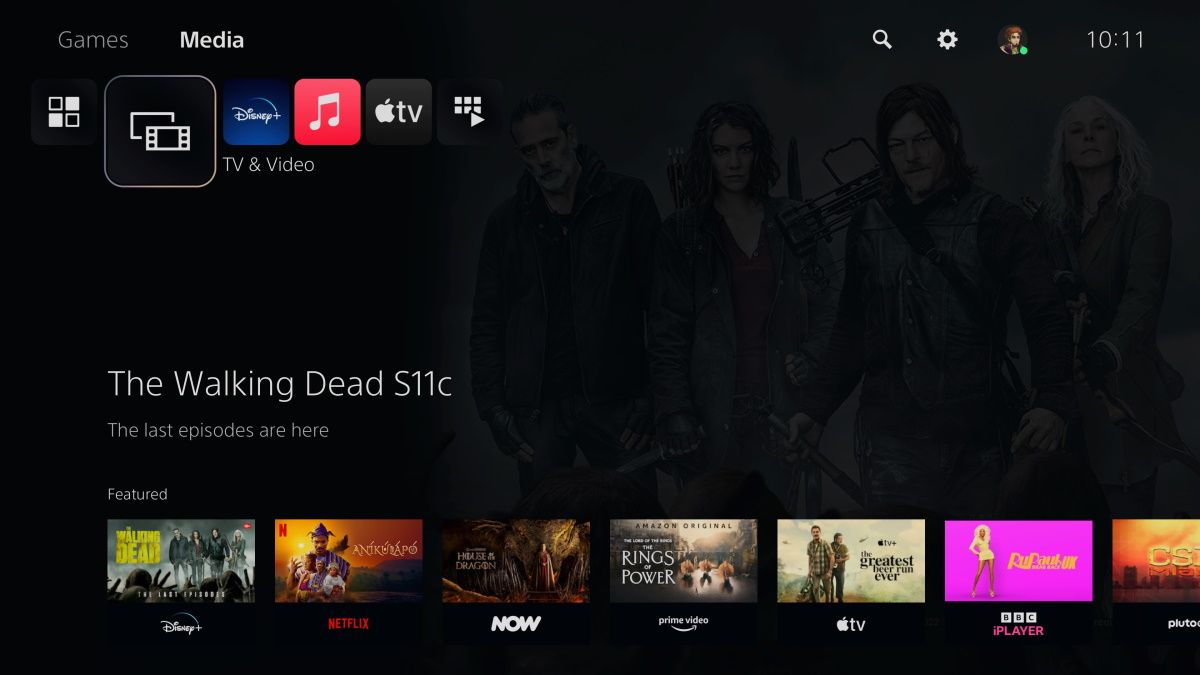
اولین و قابل توجه ترین تغییر صفحه اصلی جدید است که به لطف رزولوشن 4K و پشتیبانی از HDR، تغییری ایجاد کرده است که باعث می شود واضح تر به نظر برسد و احساس صافی داشته باشد. هنگامی که PS5 خود را راهاندازی میکنید، با مجموعهای از آیکونهای براق سازماندهی شده در تبهای بازی و رسانه مواجه میشوید، بهجای اینکه با مجموعهای از برنامههای به هم ریخته مانند PS4 ارائه شوند.
ماوس روی نمادهای بازی اطلاعات و گزینههای مفیدی مانند دکمه Play، پیشرفت، فعالیتها، ویدیوهای مربوط به بازی و موارد دیگر را نمایش میدهد. در مجموع، صفحه اصلی جدید نمای کلی بهتری از بازیها و محتوای شما ارائه میدهد و پیمایش و انتخاب آنچه میخواهید بازی کنید را آسانتر میکند.
2. مرکز کنترل جدید
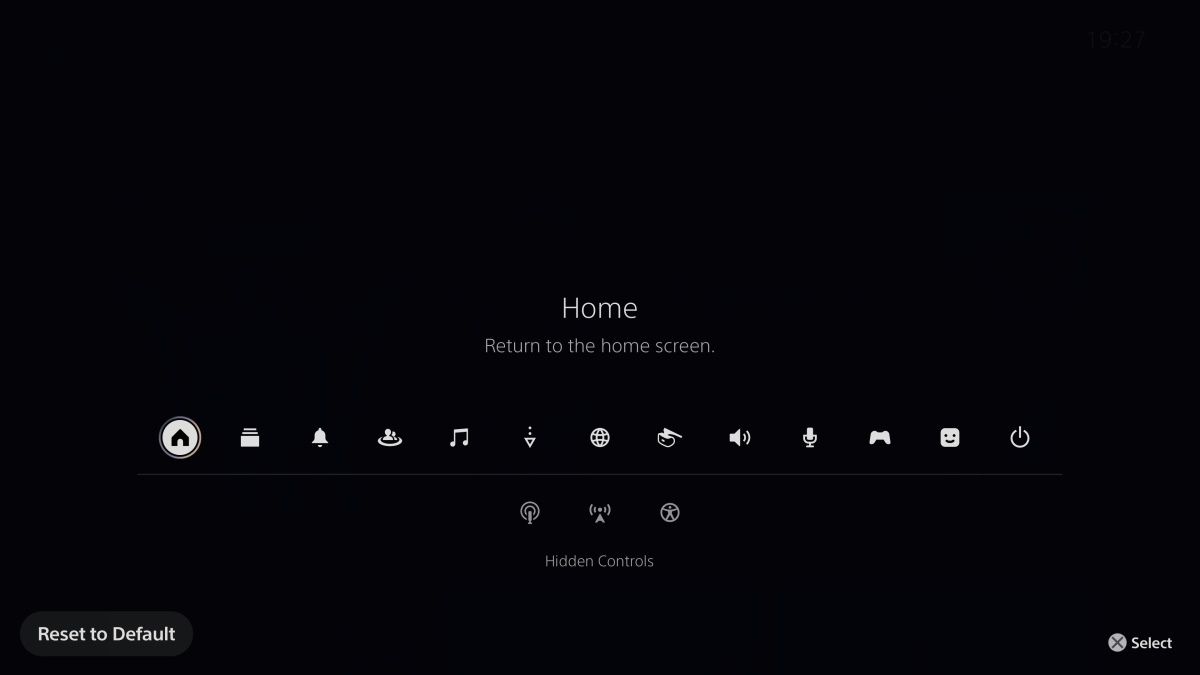
با زدن دکمه PS روی کنترلر DualSense اکنون Control Center ظاهر می شود که به شما امکان دسترسی سریع به تنظیمات و ویژگی های مختلف را می دهد. این راحتتر است، زیرا دیگر لازم نیست تمام راه را به صفحه اصلی برگردید، زیرا مرکز کنترل هر صفحهای را که در حال حاضر روی آن هستید، بالا میکشد. این بدان معناست که برای دسترسی به ویژگیهایی مانند اعلانها، آپلود/دانلود، صدا، فعالیتها و موارد دیگر نیازی به ترک بازی خود ندارید یا به صفحهای جداگانه بروید.
یکی از اشتباهات رایج دارندگان PS5 جدید این است که Control Center را برای نمایش آیکون هایی که بیشتر استفاده می کنند، سفارشی نمی کنند. برای انجام این کار، روی دکمه PS ضربه بزنید و پس از اینکه در مرکز کنترل قرار گرفتید، دکمه Options را در کنترلر DualSense خود فشار دهید. X را روی نمادی که می خواهید جابجا کنید فشار دهید، سپس دوباره X را فشار دهید تا آن را در موقعیت جدید قرار دهید.
3. کارت های فعالیت راحت
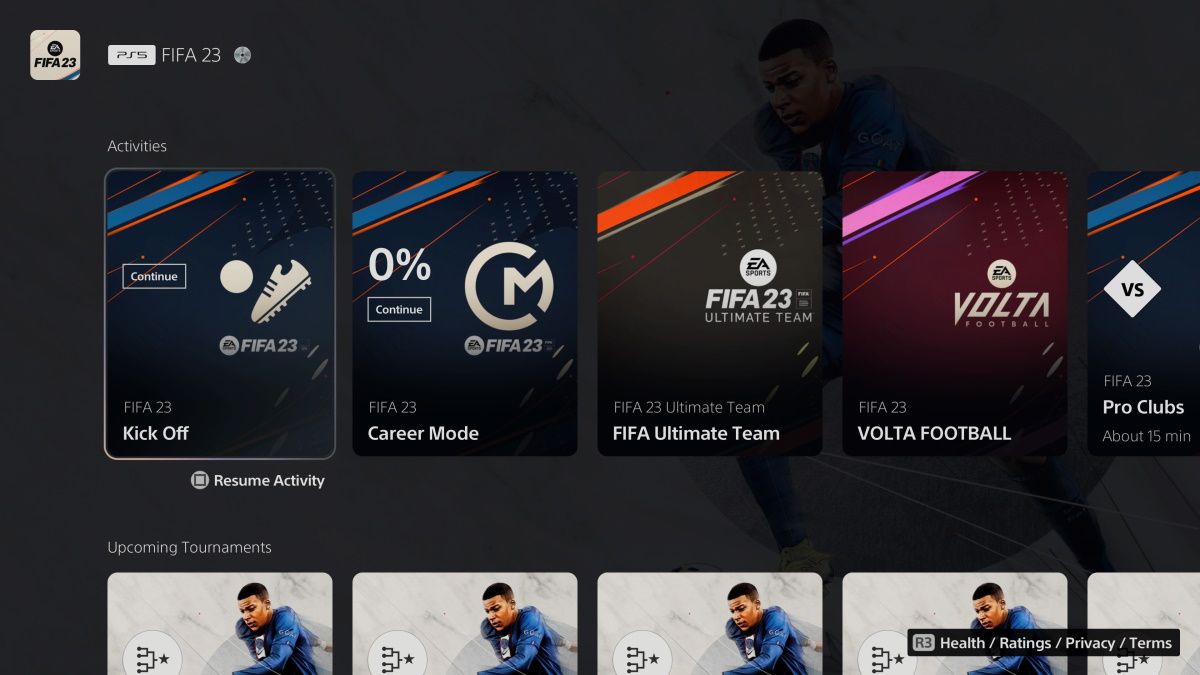
میتوانید کارتهای فعالیت را با نگه داشتن ماوس روی نمادهای بازی در صفحه اصلی یا ضربه زدن روی دکمه PS روی کنترلر خود در حین انجام بازی نمایش دهید. این کارتهای فعالیت اطلاعات مفیدی مانند پیشرفت، غنائم، اهداف بازی و موارد دیگر را ارائه میدهند.
میتوانید از کارتهای فعالیت در پلیاستیشن 5 خود برای پرش سریع به یک سطح یا هدف بازی خاص بدون رفتن به منوی اصلی بازی استفاده کنید، زیرا به راحتی بازی را به تکههای کوچکتر تقسیم میکند. به سادگی کارت فعالیتی را که می خواهید بازی کنید انتخاب کنید و مربع را فشار دهید تا از آن نقطه شروع به بازی کنید. همچنین میتوانید از کارتها برای بررسی جزئیات هدفی که باید تکمیل کنید یا برای ردیابی غنائم استفاده کنید.
4. راهنمای بازی داخلی
گاهی اوقات برای حل یک پازل با مشکل مواجه می شوید یا در سطح بازی دشوار گیر می کنید. بهجای اینکه در صفحهای دیگر قدم بردارید یا در معرض اسپویلر قرار بگیرید، اکنون میتوانید مستقیماً از PS5 از طریق راهنمای بازی داخلی آن کمک بگیرید. این یکی از چندین دلیل دست کم گرفته شده برای ارتقا از PS4 به PS5 است، زیرا ویژگی جدید یافتن راه حل ها و ادامه بازی را بدون نیاز به ترک بازی آسان تر می کند.
با این حال، این ویژگی فقط برای مشترکین پلی استیشن پلاس در بازی های پشتیبانی شده PS5 در دسترس است. برای استفاده از راهنمای بازی، روی دکمه PS روی کنترلر خود ضربه بزنید تا به مرکز کنترل دسترسی پیدا کنید و اگر راهنمای بازی برای آن بازی و هدف خاص در دسترس باشد، یک لامپ در کارت پیشرفت درون بازی خود خواهید دید. روی آن ضربه بزنید تا بدون خروج از بازی، ویدیوی کلی را روی صفحه نمایش خود تماشا کنید.
5. دیکته صوتی سریع
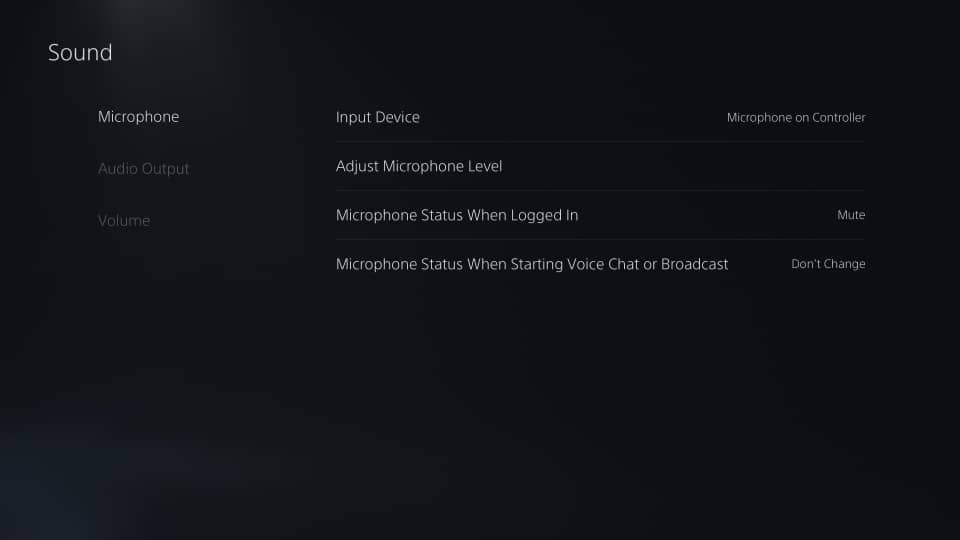
یکی از آزاردهنده ترین چیزها در مورد استفاده از صفحه کلید مجازی، تایپ کردن پیام های طولانی است که می تواند در یک کنسول فوق العاده خسته کننده باشد. خوشبختانه، یکی از دلایلی که ما کنترلر DualSense PS5 را دوست داریم، داشتن یک میکروفون داخلی است که می توانید برای دیکته صوتی سریع از آن استفاده کنید.
این بدان معناست که اکنون میتوانید بدون تایپ کردن هر کلمه پیامها را به سرعت ارسال کنید، و این به روشی راحت برای برقراری ارتباط با دوستان در حین بازی یا حتی فقط جستجوی یک بازی در فروشگاه PlayStation است.
تنها کاری که باید انجام دهید این است که دکمه میکروفون موجود در زیر دکمه PS روی کنترلر خود را برای ضبط، ارسال یا جستجو فشار دهید. اگر نگران این هستید که میکروفون صدای خود را برای دیگران پخش کند، میتوانید با فشار دادن دکمه میکروفون یا رفتن به Settings > Sound > Microphone > Microphone Status When Logged و انتخاب بیصدا، آن را بیصدا کنید تا به طور پیشفرض غیرفعال شود.
6. فروشگاه یکپارچه پلی استیشن
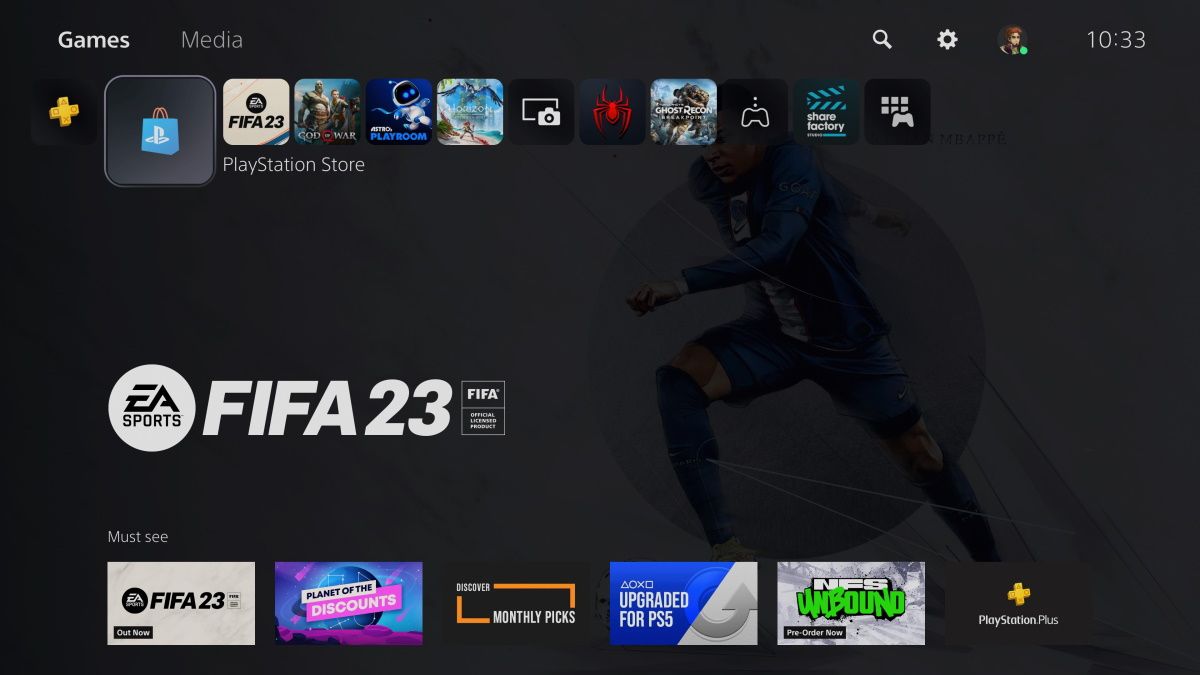
برخلاف PS4، PS5 دارای یک فروشگاه پلی استیشن یکپارچه است که به شما امکان می دهد بدون باز کردن یک برنامه جداگانه، بازی ها را مرور و خریداری کنید. این بدان معنی است که اکنون می توانید بازی ها را مستقیماً در صفحه اصلی PS5 خود مرور و خریداری کنید، که صرفه جویی زیادی در زمان دارد.
برای دسترسی به فروشگاه PlayStation در PS5 خود، کافی است به سمت چپ صفحه اصلی خود بروید و نماد PlayStation Store را انتخاب کنید. از آنجا، میتوانید آخرین بازیها را مرور کنید، عناوین آینده را پیشسفارش کنید، و موارد دیگر.
همچنین اگر بازیهای PS4 خود را با استفاده از همان حساب خریداری کردهاید، میتوانید از فروشگاه PS5 استفاده کرده و آنها را دانلود کنید. با این حال، توجه داشته باشید که برخی از بازیهای PS4 به نسخههای PS5 خود ارتقا یافتهاند تا از سختافزار بهبود یافته کنسول استفاده کنند.
7. اسکرین شات ها و کلیپ های ویدیویی با کیفیت بالا
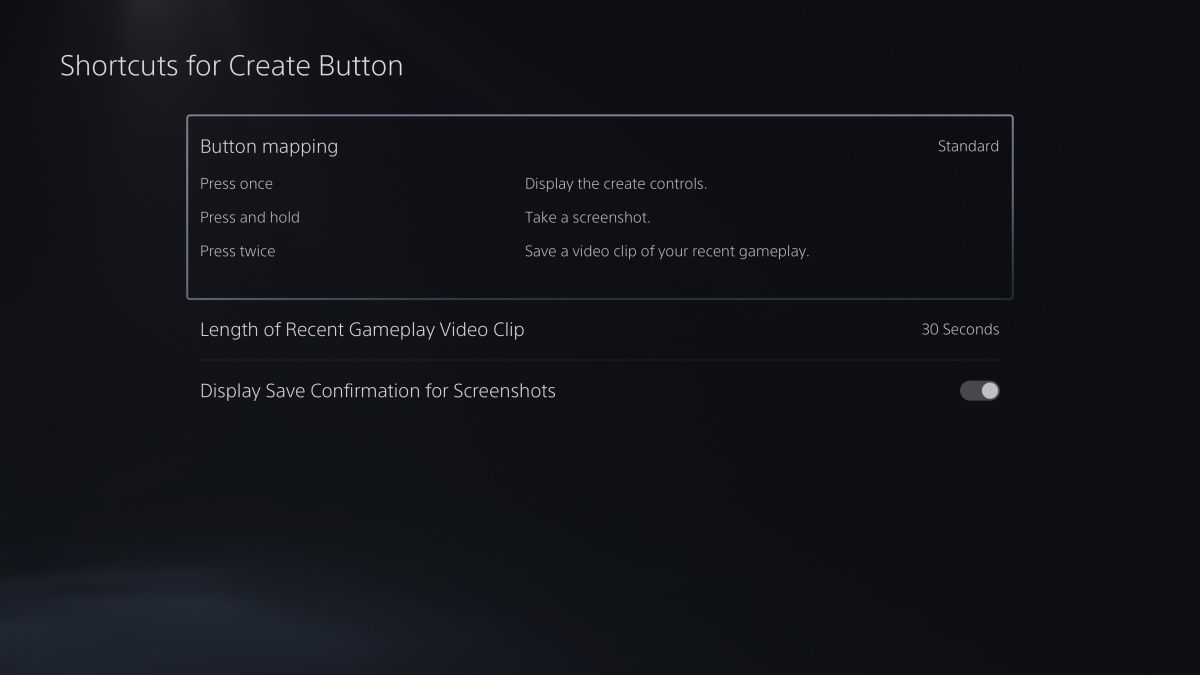
سونی دکمه اشتراک گذاری در کنترلر DualShock 4 PS4 را با دکمه Create در کنترلر DualSense PS5 جایگزین کرده است که گزینه های بیشتری را برای گرفتن اسکرین شات و ویدیو از گیم پلی خود در اختیار شما قرار می دهد. علاوه بر این، میتوانید از سختافزار بهبودیافته PS5 برای گرفتن اسکرینشات و ویدیو با وضوح حداکثر 4K استفاده کنید.
برای ذخیره گیم پلی اخیر، گرفتن اسکرین شات، شروع ضبط جدید، اشتراک گذاری صفحه، یا سفارشی کردن گزینه های ضبط خود، می توانید دکمه Create را روی کنترلر خود فشار دهید. همچنین می توانید با رفتن به Settings > Captures and Broadcasts > Captures > Shortcuts for Create Button، هنگام ضربه زدن، دوبار فشار دادن یا فشار طولانی دکمه Create، اتفاقی که می افتد تغییر دهید.
چیزهای دیگری برای دوست داشتن در مورد پلی استیشن 5 وجود دارد
پلی استیشن 5 یک کنسول واقعاً چشمگیر است که در مقایسه با نسخه قبلی خود بسیار بیشتر از عملکرد بازی بهتر است. اگرچه احتمالاً بیشتر وقت خود را صرف بازی آخرین عناوین AAA خواهید کرد، بسیار خوب است که بدانید از پیمایش در رابط کاربری PS5 و استفاده از سایر ویژگی های جدید لذت خواهید برد.
